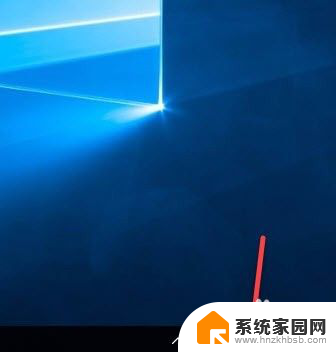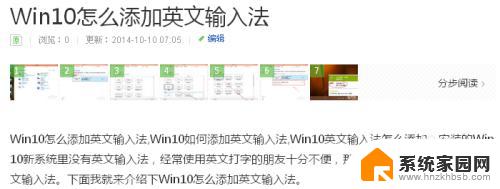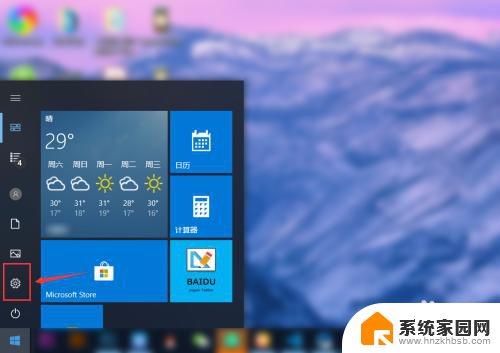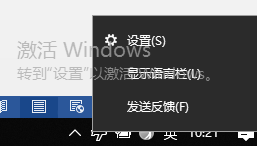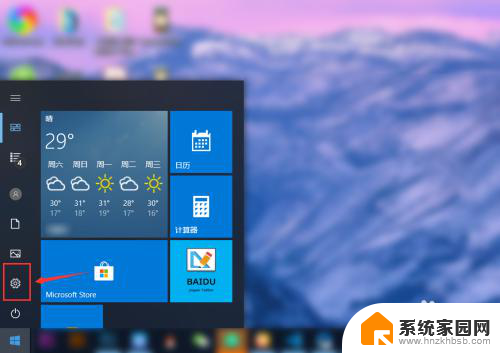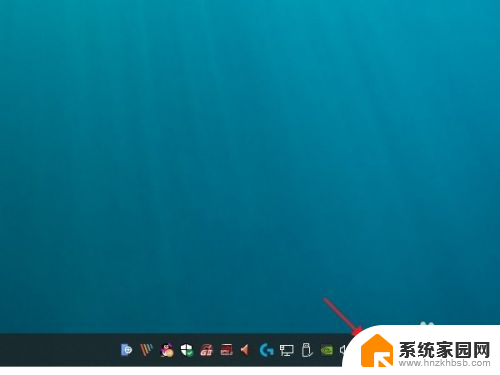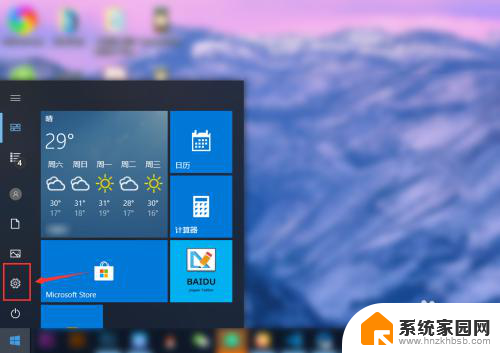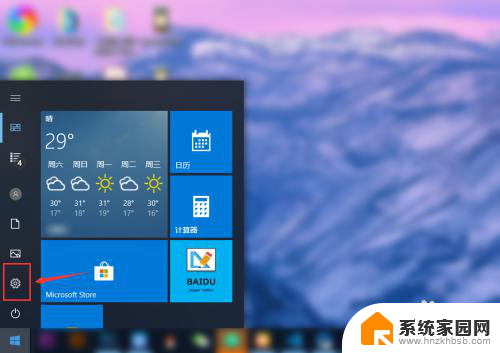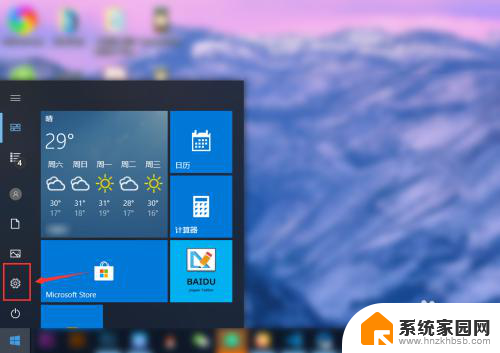win10默认输入法怎么设置英文 Win10微软拼音输入法默认使用英文模式的设置方法
更新时间:2023-12-27 18:02:52作者:yang
在日常使用电脑的过程中,我们经常需要切换输入法来满足不同的输入需求,而对于Win10操作系统来说,微软拼音输入法是默认的输入法之一。有时候我们可能更希望使用英文输入模式来提高我们的英文输入效率。对于Win10微软拼音输入法如何设置为英文模式呢?下面将介绍一种简单的设置方法。
具体方法:
1.点击下图所示任务栏右下角图标打开Windows 10“操作中心”。
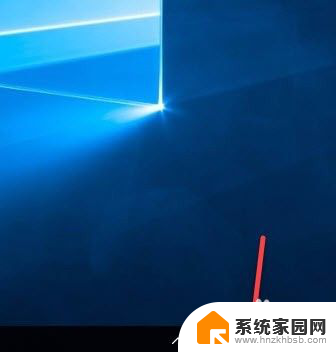
2.点击“所有设置”选项。
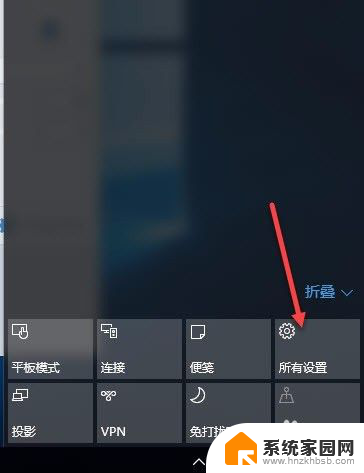
3.点击“时间和语言”图标。
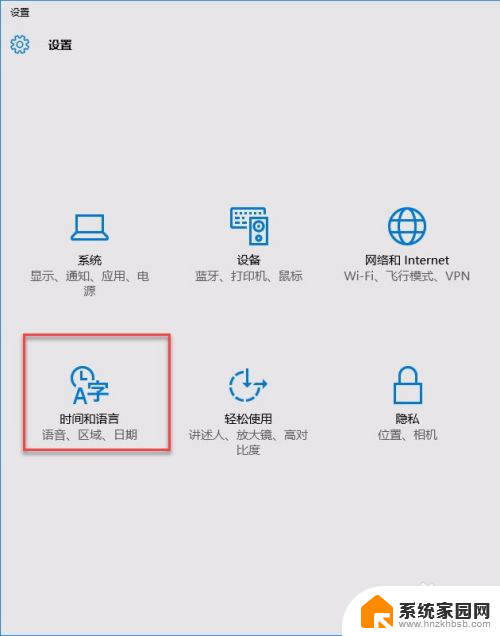
4.点击语言栏中的“选项”
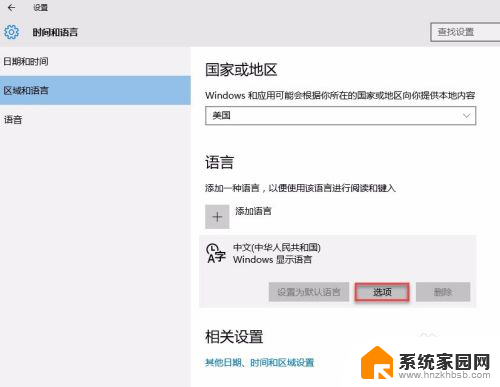
5.点击微软拼音输入法中的“选项”
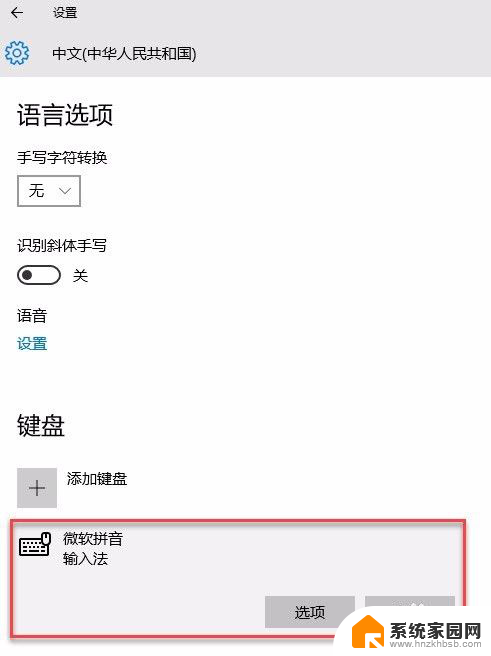
6.在弹出窗口的中英文切换菜单下“选择IME默认模式”下拉菜单中选择“英语”即可。
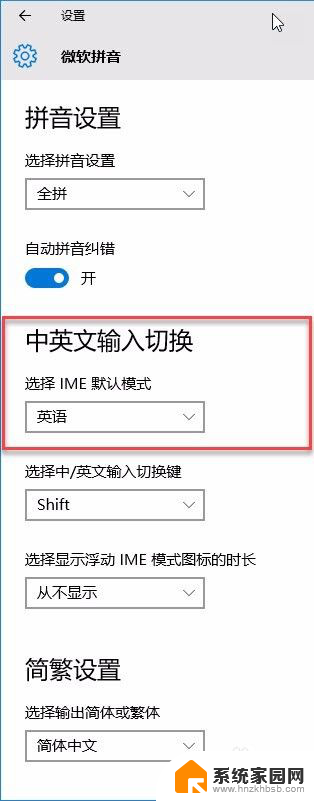
以上就是Win10默认输入法设置英文的全部内容,如果遇到此问题,您可以按照以上操作解决,非常简单快速,一步到位。